
هل حلمت يومًا ببناء جهاز كمبيوتر للألعاب يتفوق على كل التوقعات؟ إذا كنت من عشاق الألعاب، فبالتأكيد راودك هذا الحلم؛ أن تمتلك منصة ألعاب مخصصة، مصممة خصيصًا لتناسب طريقتك في اللعب، تمنحك الإطارات التي تستحقها، وتجعل كل لحظة أمام الشاشة تجربة لا تنسى. بناء جهاز كمبيوتر للألعاب ليس مجرد تجميع قطع إلكترونية، بل هو فن، رحلة تقنية مثيرة تبدأ من اختيار المكونات المناسبة وصولًا إلى ضبط الأداء بأعلى كفاءة.
في هذه المقالة، سنأخذك خطوة بخطوة في عالم تجميع الحواسيب المخصصة للألعاب، ونرشدك إلى كيفية اختيار أجزاء الكمبيوتر من المعالج وكرت الشاشة واللوحة الأم وقطع التبريد المناسبة، مع نصائح تقنية من محترفين لضمان أفضل أداء ممكن. ستتعرف على الأخطاء الشائعة، وكيفية تجنبها، والأهم: كيف تبني جهازًا يعبر عنك ويضعك في صدارة المنافسة. استعد، فهذه ليست مجرد مقالة… إنها بداية لمغامرتك التقنية القادمة.
جدول المحتويات
- بناء جهاز كمبيوتر للألعاب خطوة بخطوة
- ما تحتاجه لبناء جهاز كمبيوتر للألعاب
- كيفية التركيب بعد بناء جهاز كمبيوتر للألعاب
- مزوّد الطاقة (Power Supply)
- تركيب اللوحة الأم (Motherboard)
- كيفية تركيب المعالج (CPU)
- وضع المعجون الحراري (Thermal Paste)
- الإنتباه لتعليمات تركيب المشتت الحراري (Cooler)
- تركيب ذاكرة الوصول العشوائي (RAM)
- تركيب وحدات التخزين في بناء جهاز كمبيوتر للألعاب (Storage)
- وضع بطاقة الرسوميات (Graphics Card)
- كابلات مزود الطاقة وتوصيلات الهيكل الأمامية
- التشغيل الأول بعد بناء جهاز كمبيوتر للألعاب
- أفضل النصائح بعد بناء جهاز كمبيوتر للألعاب
- 1. اختبر كل شيء قبل إغلاق الصندوق
- 2. حدّث BIOS/UEFI فورًا
- 3. ركّب نظام التشغيل والبرامج الأساسية
- 4. راقب درجات الحرارة من اليوم الأول
- 5. فعّل خطة الطاقة المناسبة من إعدادات النظام
- 6. اختبر الأداء ببرامج مخصصة
- 7. نظّم الكابلات لتحسين تدفق الهواء
- 8. فعّل وضع XMP للرامات من BIOS
- 9. احتفظ بعلب القطع والفواتير
- 10. خذ نسخة احتياطية من النظام بعد الإعداد الكامل
- الخاتمة
بناء جهاز كمبيوتر للألعاب خطوة بخطوة

قد يكون بناء جهاز كمبيوتر للجيمينج طريقة رائعة للتعرف على كيفية عمل أجهزة الكمبيوتر مع توفير المال. كما أنه يوفر أساسًا ممتازًا لاستكشاف الأخطاء وإصلاحها في المستقبل. فإذا قمت بتركيبه بنفسك، فأنت تعرف بدقة كيفية توصيل كل شيء معًا وكيفية الوصول إلى أي مكونات بها مشاكل.
الأمر أسهل مما تظن، يتكون تجميع أجهزة الكمبيوتر الحديثة بشكل أساسي من توصيل كل شيء في مكانه المناسب، ومن الصعب جدًا ارتكاب الأخطاء إذا كانت لديك جميع المكونات اللازمة.
يعد شراء المكونات المناسبة الخطوة الأولى في عملية بناء أي جهاز كمبيوتر، تأكد من حصولك على أفضل معالج ووحدة معالجة رسومات (GPU) لما تنوي القيام به بجهاز الكمبيوتر الخاص بك. بمجرد حصولك على هذه المكونات، ستكون بقية مواصفاتك جاهزة.
ما تحتاجه لبناء جهاز كمبيوتر للألعاب
قبل البدء بالبناء، يجب عليك شراء المكونات اللازمة، تحديد المكونات المناسبة لك واحتياجاتك يتجاوز نطاق هذه المقالة، ولكن إليك قائمة بالمكونات التي ستحتاجها، بالإضافة إلى بعض النصائح لمساعدتك في اختيارها.
Case (كيس)

الكيس هو ببساطة صندوق أنيق يضم جميع مكونات الكمبيوتر. يمكن فتحه وإغلاقه، وغالبًا ما يحتوي على مناطق محددة مسبقًا مزوّدة بفتحات وبراغٍ لتثبيت جميع القطع الأخرى وربطها به.
تتوفر كيسات أجهزة الكمبيوتر الشخصي بألوان وأحجام متعددة، منها ما يأتي بمراوح تبريد، أو بإضاءة LED، أو بجوانب زجاجية شفافة، وغيرها من الميزات الإضافية. يمكنك أن تتخيل الكيس كعلبة معدنية أو بلاستيكية تحتوي على بعض الأزرار في الواجهة الأمامية. وعند الانتهاء من تجميع نظام الألعاب الخاص بك، فهذا يعني أن جميع القطع أصبحت مُثبتة داخل هذا الكيس.
Motherboard (اللوحة الأم)

القطعة التالية، وهي من أهم الأجزاء في تجميع جهاز كومبيوتر الألعاب، تعرف باسم اللوحة الأم (Motherboard). وهي عبارة عن لوحة دوائر مطبوعة تُركّب عليها جميع المكونات الأخرى. تُعد اللوحة الأم بمثابة المحور الرئيسي الذي يتولى تنظيم وربط جميع القطع ببعضها.
تحتوي اللوحة الأم على موصلات لكابلات الطاقة وكابلات البيانات، بالإضافة إلى فتحات (Slots) لتركيب بطاقات مثل بطاقة الرسوميات، ومقبس (Socket) خاص بالمعالج. كما تحتوي على العديد من العناصر الإلكترونية الصغيرة مثل الترانزستورات والمكثفات والجَمبرات وغيرها، والتي تضمن عمل المكونات معًا بشكل متناغم.
CPU (المعالج المركزي)

المعالج CPU يركب في سوكت اللوحة الأم. كل نوع من المعالجات يتطلب نوعًا معينًا من السوكت مثل: 2066، LGA1200، AM4، TR4 وغيرها، ويجب أن تكون اللوحة الأم متوافقة مع نفس السوكت. المعالج عادةً ما يكون أول قطعة يتم اختيارها عند بناء نظام ألعاب جديد.
على سبيل المثال، من الخيارات الحديثة المتوفرة: Intel Core Ultra 5 245K أو AMD Ryzen 5 9600X. وإذا كنت تبحث عن أداء ألعاب استثنائي، فكر في AMD Ryzen 7 9800X3D، حيث تساعد ذاكرته المؤقتة الإضافية (Cache) على تحسين أداء الألعاب بشكل ملحوظ.
عند اختيار المعالج، تأكد من معرفة نوع السوكت والتحقق من توافقه مع اللوحة الأم. فالمعالج هو وحدة المعالجة المركزية لأي حاسوب، ولا يمكن لأي مكون آخر العمل بدونه. أي مهمة تقوم بها على الجهاز، من أبسط العمليات إلى أعقد الحسابات، تمر عبر هذا المعالج. وبالتالي، فإن امتلاك معالج سريع بعدد نوى مرتفع يساهم مباشرةً في تعزيز أداء جهاز الألعاب.
CPU Cooler (مبرد المعالج)

أي جهاز كهربائي يولّد حرارة، والمعالج ليس استثناءً. حيث ينتج حرارة مرتفعة تتطلب تبريدًا فعالًا لضمان أدائه المستقر. مبرد المعالج CPU Cooler يمكن أن يأتي مرفقًا مع المعالج أو يُشترى بشكل منفصل. تأكد دائمًا من أن المبرد متوافق مع نوع المعالج وسوكته.
يوجد نوعان شائعان من مبردات المعالج:
- Air Cooler (تبريد هوائي): وهو هادئ نسبيًا، ويشغل حيزًا أقل داخل الكيس. يتم تركيبه فوق المعالج مباشرة.
- AIO Water Loop Cooler (نظام تبريد مائي مغلق): فعال أكثر لتبريد المعالجات ذات الأداء العالي أو عند كسر السرعة (Overclocking)، ولكنه قد يصدر ضوضاء أكبر ويتطلب مساحة داخلية أوسع.
نظرًا لاختلاف أبعاد المعالجات وتنوّع أنواع السوكت، تأكد من أن المبرد الذي تختاره يدعم نوع المعالج لديك بالكامل.
GPU (بطاقة الرسوميات)

بطاقة الرسوميات GPU مسؤولة عن عرض كل ما تراه على الشاشة، سواء كان صورًا، واجهات رسومية، أو محتوى تفاعلي. تنقسم بطاقات الرسوميات إلى نوعين أساسيين:
- Integrated GPU (بطاقة مدمجة): وهي جزء من المعالج. بعض المعالجات تأتي مع وحدة رسومية داخلية تُمكّنك من استخدام الحاسوب بدون بطاقة منفصلة، عبر منفذ الشاشة في اللوحة الأم.
- Discrete GPU (بطاقة منفصلة): وهي بطاقة مستقلة تُركّب على فتحة PCI Express في اللوحة الأم، وتوفر أداء رسوميًا متفوقًا.
البطاقات المدمجة عادةً مناسبة للمهام البسيطة مثل تحرير النصوص أو بعض الألعاب الخفيفة، لكنها غير كافية للمهام الثقيلة مثل الألعاب المتقدمة، تحرير الفيديو، التصميم ثلاثي الأبعاد وغيرها. في هذه الحالات، ستحتاج إلى بطاقة رسومية منفصلة قوية.
من أبرز البطاقات الحديثة:
- من NVIDIA: مثل RTX 3060 Ti، RTX 3070، RTX 3080
- من AMD: مثل Radeon RX 6800، RX 6800XT
هاتان الشركتان – NVIDIA وAMD – تتنافسان بشدة في سوق البطاقات الرسومية، ومع ذلك تُقدم كلٌ منهما أداءً قويًا يناسب مختلف الفئات.
RAM (الذاكرة العشوائية)

يتم توصيل HDD و SSD التقليديين عبر كابل SATA إلى اللوحة الأم، ويحتاجان إلى مصدر طاقة. أما NVMe SSD، فيُركّب مباشرة على اللوحة الأم باستخدام منفذ M.2 ولا يحتاج إلى كابلات إضافية. فقط تأكد أن اللوحة الأم لديك تدعم NVMe M.2.
الذاكرة العشوائية أو RAM (Random Access Memory) تعد من مكونات الذاكرة قصيرة المدى في الكمبيوتر. تخزن البيانات التي يعالجها المعالج بشكل نشط أثناء التشغيل. RAM تتميز بسرعتها العالية في القراءة والكتابة، ولكنها تفقد البيانات عند انقطاع التيار الكهربائي.
كيتات الـ RAM تتكوّن من وحدات RAM (Modules) مثل ما تشاهده في الصورة كمثال لأربع وحدات RAM ملونة. يمكنك استخدام وحدة واحدة، أو اثنتين، أو أربع، أو حتى ثماني وحدات، طالما أن اللوحة الأم لديك تحتوي على ما يكفي من فتحات RAM (Slots).
اللوحة الأم مزودة بفتحات خاصة يتم فيها تركيب وحدات الـ RAM. وتتوفر هذه الوحدات بسعات مختلفة تبدأ من 4 جيجابايت، وتصل في الأنظمة الحديثة إلى 64 جيجابايت لكل وحدة. كلما زادت عدد الوحدات، زادت سعة الذاكرة الإجمالية. اختر نوع وسعة RAM بناءً على طبيعة استخدامك في الألعاب، وتأكد من توافقها مع اللوحة الأم.
HDD / SSD / NVMe SSD (وسائط التخزين)

نظرًا لأن RAM لا تحتفظ بالمعلومات عند إيقاف التشغيل، فنحن بحاجة إلى وسيلة تخزين دائمة لحفظ البيانات حتى عند انقطاع الكهرباء. هناك ثلاثة أنواع رئيسية من وسائط التخزين:
- HDD (Hard Disk Drive)
- SSD (Solid State Drive)
- NVMe SSD
جميع هذه الوسائط تقوم بتخزين البيانات، لكن الفرق الرئيسي بينها هو السرعة.
- HDD هو الأبطأ، بسرعات قراءة وكتابة تقارب 100 ميجابايت/ثانية.
- SSD أسرع، بسرعة تقارب 500 ميجابايت/ثانية.
- NVMe SSD هو الأسرع، بسرعة تصل إلى 7000 ميجابايت/ثانية للبيانات المتسلسلة.
PSU (مزود الطاقة)

مزود الطاقة أو Power Supply Unit هو المسؤول عن تزويد جميع مكونات الحاسوب بالكهرباء. من الضروري حساب مقدار الواط الذي يحتاجه نظام الألعاب الخاص بك حاليًا، وأيضًا أخذ التوسعات المستقبلية بعين الاعتبار، مثل إضافة GPU إضافي أو أقراص تخزين جديدة.
اختر وحدة طاقة ذات قدرة كافية مع هامش احتياطي مستقبلي. من الوحدات الممتازة الموصى بها:
- CORSAIR RMX Series RM650x
- Seasonic FOCUS Plus 650 Gold
Case Fan (مراوح الكيس)

رغم أن كل من المعالج وبطاقة الرسوميات يحتويان عادة على حلول تبريد خاصة بهما، إلا أن حرارة الهواء داخل الكيس بالكامل تحتاج إلى إدارة فعّالة.
تركب مراوح الكيس في أماكن مخصصة داخل الهيكل، وتعمل على إدخال الهواء البارد من الخارج وطرد الهواء الساخن إلى الخارج، مما يحافظ على درجة حرارة مثالية لجميع المكونات.
بعض الكيسات تأتي بمراوح مثبتة مسبقًا، لكن إذا كنت تهدف لبناء نظام ألعاب هادئ جدًا، من الأفضل الاستثمار في مراوح بجودة عالية، ذات ضوضاء منخفضة وتدفق هواء أفضل.
Monitor (الشاشة)
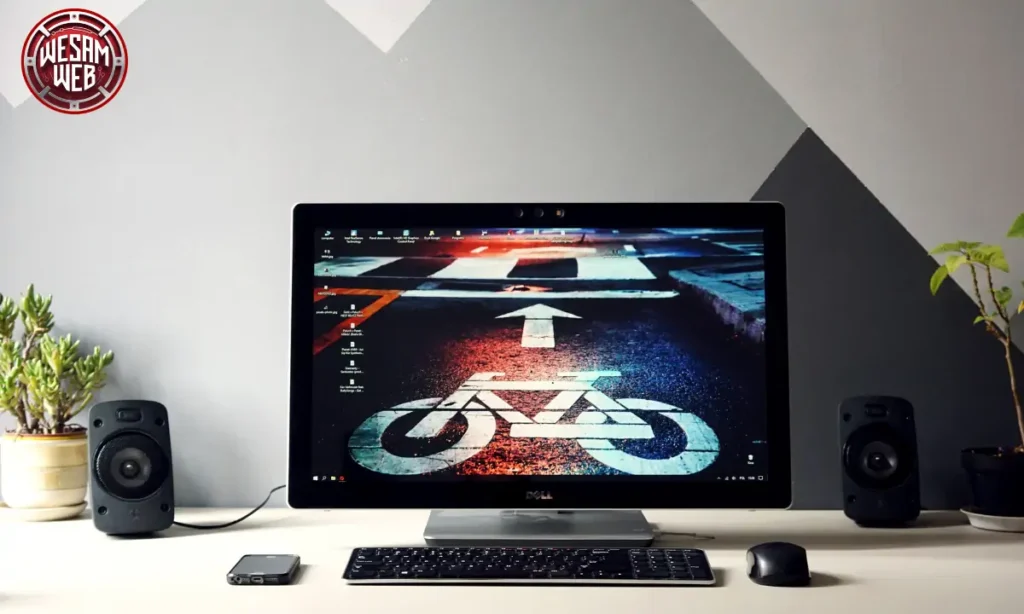
لا يمكن استخدام الحاسوب بدون شاشة لعرض المعلومات. الشاشات تأتي بمقاسات ودقة عرض وترددات وألوان مختلفة. من الخيارات الشائعة:
- شاشة Full HD أو 4K بقياس 24 أو 27 بوصة
- من علامات تجارية معروفة مثل: Asus، Dell، LG، BenQ، Samsung
لأغراض الألعاب، يُفضّل اختيار شاشات IPS Panel للحصول على ألوان وتباين أفضل. أما لمهام التصميم الاحترافي وتعديل الفيديو، فقد تحتاج إلى شاشة احترافية بدقة لونية عالية، ما يتطلب استثمارًا إضافيًا.
تُوصَل الشاشة إما بالبطاقة الرسومية المنفصلة أو بمنفذ العرض في اللوحة الأم إذا كنت تستخدم iGPU.
Computer Mouse (الفأرة)

الفأرة تعد من أدوات الإدخال الأساسية في أي نظام ألعاب. هناك أنواع متعددة منها:
- فأرة سلكية (Wired) أو لاسلكية (Wireless)
- مزودة بأزرار قابلة للبرمجة، إضاءة RGB، وحساسات DPI قابلة للتخصيص
لفأرة الألعاب، يُفضّل اختيار واحدة ذات استجابة عالية وسرعة تتبع دقيقة لتتناسب مع سرعة وتكتيك الألعاب الحديثة.
Keyboard (لوحة المفاتيح)

لوحة المفاتيح تأتي بتصميمات مختلفة، من التقليدية إلى الميكانيكية المخصصة للألعاب. هناك ميزات يبحث عنها اللاعبين، مثل:
- إضاءة خلفية RGB
- مفاتيح ميكانيكية (Mechanical Switches)
- أزرار قابلة للتخصيص (Macro Keys)
لوحة المفاتيح الميكانيكية توفر تجربة كتابة دقيقة وسريعة وتُعد الأفضل لمعظم لاعبي الألعاب التنافسية.
Operating System (نظام التشغيل)
نظام التشغيل الأساسي والأكثر استخدامًا هو Windows 11، حيث يوفر بيئة مثالية للألعاب الحديثة، والدعم الكامل لمعظم البرمجيات والألعاب المتوفرة.
يمكنك تثبيت Windows 11 بعدة طرق:
- من خلال DVD (إذا كان لديك قارئ أقراص)
- أو عبر الإنترنت باستخدام ملف ISO وأداة مثل USB Bootable
معظم المستخدمين اليوم يقومون بتثبيت النظام عبر USB، خاصة وأن محركات الأقراص الضوئية أصبحت نادرة.
كيفية التركيب بعد بناء جهاز كمبيوتر للألعاب

بمجرد أن تجمع جميع مكونات الجهاز، يحين وقت البدء الفعلي في عملية التركيب. تأكد من تأريض نفسك قبل البدء، إما عن طريق لمس جزء معدني غير مطلي من الهيكل (كيس الكمبيوتر)، أو باستخدام سوار مضاد للكهرباء الساكنة. ويفضّل العمل على سطح غير موصل للكهرباء الساكنة مثل طاولة أو مكتب، وليس على أرضية مفروشة بالسجاد.
سنستعرض الآن كيفية تركيب كل مكوّن على حدة. الترتيب التالي يُعد الأفضل لبناء جهاز كمبيوتر، لكن يمكنك تعديله وفقًا لاحتياجات هيكل الجهاز أو متطلبات مكوناتك.
مزوّد الطاقة (Power Supply)

قم بإزالة أي مواد تعبئة من داخل الهيكل، ثم انزع الجانبين من الكيس. خذ مزود الطاقة وقم بتركيبه في مكانه المخصص في أسفل الهيكل من الخلف (PSU Mount). قد تحتاج إلى إدخاله من الجانب أو إزالة الحامل الخلفي ثم إدخاله من الخلف.
ثبت مزود الطاقة باستخدام البراغي المرفقة. إذا كان مزود الطاقة من النوع المعياري (Modular)، فقم بتوصيل الكابلات التي تحتاج إليها فقط، وعادة ما تشمل: كابل 20+4 pin للوحة الأم، وكابل 8 pin للمعالج، وكابل 6+2 pin لبطاقة الرسوميات. قد تحتاج أيضًا إلى كابلات SATA أو Molex في حال استخدامك لأقراص SATA أو مكونات إضافية.
تركيب اللوحة الأم (Motherboard)

حدد مواضع مسامير التثبيت داخل الهيكل. يجب أن تحتوي على قواعد التثبيت (Standoffs) المناسبة لحجم اللوحة، وإن لم تكن مثبتة، قم بتركيبها الآن حسب الدليل.
إن لم تكن واجهة الإدخال/الإخراج الخلفية (I/O Shield) مثبتة على اللوحة الأم، فقم بتركيبها أولًا في مكانها الخلفي في الكيس. بعد ذلك، ضع اللوحة الأم برفق داخل الهيكل وابدأ بتثبيتها في قواعد التثبيت باستخدام البراغي. لا تقم أبدًا بتثبيت اللوحة مباشرة في معدن الهيكل دون استخدام قواعد التثبيت.
كيفية تركيب المعالج (CPU)

ارفع الذراع المعدنية في مقبس المعالج على اللوحة الأم، ثم افتح القفل المعدني. أزل أي غطاء بلاستيكي على المقبس. حدد المثلث الذهبي الصغير على المعالج وطابقه مع المثلث المقابل في مقبس المعالج.
ضع المعالج بلطف في مكانه دون الضغط عليه، ثم تأكد من أنه مستقر بوضعه الصحيح. بعد التأكد، أعد قفل الغطاء المعدني وأنزل الذراع لقفل المعالج في مكانه. قد تحتاج إلى الضغط قليلاً، لكن لا تستخدم القوة المفرطة.
وضع المعجون الحراري (Thermal Paste)

إذا لم يكن المشتت الحراري مزوّدًا مسبقًا بطبقة من المعجون الحراري (وأحيانًا حتى لو كان موجودًا)، ضع كمية صغيرة من المعجون على سطح المعالج. يمكنك ببساطة وضع خط صغير في منتصف المعالج، دون الحاجة لنشره، لأن تركيب المشتت سيقوم بتوزيعه تلقائيًا.
وإذا أردت توزيعه يدويًا، يمكنك استخدام أداة بلاستيكية مثل بطاقة قديمة لتوزيعه بشكل متساوٍ على كامل السطح.
الإنتباه لتعليمات تركيب المشتت الحراري (Cooler)

اتبع تعليمات الشركة المصنعة للمشتت الحراري، وتأكد من استخدام القواعد والذراع المناسبة. قد تحتاج إلى تركيب لوحة خلفية خلف اللوحة الأم حسب نوع المشتت. عند ربط البراغي، شدّها بالتناوب وبشكل جزئي في البداية، لتوزيع الضغط على سطح المعالج بشكل متساوٍ.
بعد التثبيت، تأكد من توصيل مروحة المشتت إلى منفذ CPU FAN على اللوحة الأم.
تركيب ذاكرة الوصول العشوائي (RAM)

ابحث عن فتحات RAM على اللوحة الأم، وتحقق من الدليل لمعرفة الفتحات الصحيحة لتركيب الذاكرة (خاصة عند تركيب وحدتين). اسحب أقفال الفتحات للخلف، ثم أدخل وحدات الذاكرة بحيث تتطابق الفتحات الصغيرة مع النتوء في الذاكرة.
اضغط برفق لكن بثبات حتى تسمع صوت “كليك”، مما يعني أن الذاكرة قد ثبتت في مكانها والأقفال عادت لمكانها تلقائيًا. إن لم يحدث، تأكد من إدخالها بشكل صحيح أو أعد المحاولة.
تركيب وحدات التخزين في بناء جهاز كمبيوتر للألعاب (Storage)

حدد موقع فتحة NVMe الرئيسية على اللوحة الأم، والتي تكون عادة الأقرب إلى المعالج. أزل أي مشتت حراري إن وُجد، وحدد برغي التثبيت أو المشبك. أدخل وحدة SSD من زاوية مائلة، ثم اضغط برفق للأسفل، وثبتها بالبرغي.
كرر الخطوات إن كانت لديك وحدات NVMe إضافية. إن كنت تستخدم وحدة SATA SSD أو قرص صلب تقليدي، فعليك توصيل كابل طاقة SATA من مزود الطاقة، وكابل بيانات SATA من اللوحة الأم. يوجد أماكن مخصصة لتركيب الأقراص داخل الهيكل – تحقق من الدليل إذا لزم الأمر.
وضع بطاقة الرسوميات (Graphics Card)

حدد فتحة PCIe x16 الرئيسية (الأطول والأقرب إلى المعالج عادة). أزل الغطاء الخلفي المقابل لها، بالإضافة إلى الغطاء السفلي إذا كانت البطاقة كبيرة الحجم.
أدخل البطاقة الرسومية في مكانها، واضغط بثبات حتى تسمع صوت “كليك” يشير إلى تثبيتها. إن كانت البطاقة ثقيلة، قد تحتاج إلى دعمها أثناء التثبيت. يمكنك أيضًا استخدام دعامة مضادة للانحناء (Anti-Sag).
وصل كابلات الطاقة المخصصة للبطاقة، والتي قد تكون PCIe 8-pin أو كابل طاقة 12VHPWR حسب نوع البطاقة.
كابلات مزود الطاقة وتوصيلات الهيكل الأمامية

قم بتوصيل كابل 20+4 pin للوحة الأم، وكابل 4 أو 8 pin الخاص بالمعالج. بعد ذلك، قم بتوصيل الكابلات الأمامية للهيكل مثل زر التشغيل، منافذ USB، ومصابيح الحالة. هذه العملية قد تكون دقيقة، فاستخدم التسميات الموجودة على الكابلات ودليل اللوحة الأم للمساعدة.
التشغيل الأول بعد بناء جهاز كمبيوتر للألعاب

لا تغلق الهيكل بعد. قم بتوصيل كابل الكهرباء واضغط على زر التشغيل. إذا نجح الجهاز في عملية الإقلاع (POST)، وتم عرض واجهة تثبيت نظام التشغيل مثل Windows أو Linux، فهذا يعني أن كل شيء يعمل بشكل جيد. وإن لم يعمل، راجع الخطوات السابقة وتأكد من توصيل كل المكونات والكابلات بشكل صحيح. من السهل نسيان تثبيت شريحة RAM أو كابل طاقة، وهذا أمر شائع.
أفضل النصائح بعد بناء جهاز كمبيوتر للألعاب

بعد الانتهاء من تركيب جميع مكونات جهاز الكمبيوتر، تبدأ مرحلة ما بعد البناء، وهي لا تقل أهمية عن التركيب نفسه. هذه المرحلة تضمن أن جهازك سيعمل بكفاءة، وبأداء مستقر، ولمدة طويلة. إليك أبرز النصائح التي يجب اتباعها:
1. اختبر كل شيء قبل إغلاق الصندوق
قبل إعادة تركيب أغطية الكيس، قم بتوصيل الجهاز وتشغيله للتحقق من أن جميع المكونات تعمل بشكل سليم. تأكد من:
- دوران جميع المراوح (المعالج، البطاقة الرسومية، الكيس).
- ظهور صورة على الشاشة.
- وصول الطاقة إلى اللوحة الأم والمعالج.
- عدم وجود أصوات غريبة أو روائح احتراق.
2. حدّث BIOS/UEFI فورًا
أول شيء يجب عليك فعله بعد الدخول إلى إعدادات BIOS هو التأكد من أن إصدار BIOS حديث، خاصة إذا كانت اللوحة الأم حديثة أو المعالج من جيل جديد. التحديث يمكن أن يحل مشكلات التوافق ويحسن الأداء.
3. ركّب نظام التشغيل والبرامج الأساسية
- ثبّت نظام تشغيل حديث (مثل Windows 11) باستخدام فلاشة USB.
- حمّل تعريفات اللوحة الأم، بطاقة الرسوميات، وتعريفات الصوت والشبكة من مواقع الشركات المصنعة.
- لا تعتمد على تعريفات ويندوز فقط، لأن النسخ الرسمية تقدم أداءً أعلى ودعماً أفضل.
4. راقب درجات الحرارة من اليوم الأول
قم بتثبيت برنامج لمراقبة درجات الحرارة (مثل HWMonitor أو MSI Afterburner) وراقب حرارة المعالج وكرت الشاشة.
درجات الحرارة المرتفعة قد تكون إشارة إلى أن المشتت لم يُركّب بشكل صحيح أو أن المعجون لم يُوزّع جيدًا.
5. فعّل خطة الطاقة المناسبة من إعدادات النظام
اذهب إلى إعدادات الطاقة في Windows واختر “أداء عالٍ (High Performance)” أو “أقصى أداء (Ultimate Performance)” لضمان عدم تقييد أداء المعالج أو كرت الشاشة.
6. اختبر الأداء ببرامج مخصصة
بعد تثبيت كل شيء، استخدم برامج اختبار الأداء مثل:
- Cinebench لاختبار المعالج.
- 3DMark لاختبار كرت الشاشة.
- CrystalDiskMark لاختبار سرعة التخزين.
هذه البرامج تساعدك على التأكد من أن جهازك يقدم الأداء المتوقع بناءً على مواصفاته.
7. نظّم الكابلات لتحسين تدفق الهواء
حتى لو لم تكن تهتم بالمظهر، فإن ترتيب الكابلات بشكل جيد يساعد على تدفق الهواء داخل الكيس، وبالتالي تبريد أفضل للمكونات، خاصة أثناء اللعب لساعات طويلة.
8. فعّل وضع XMP للرامات من BIOS
وضع XMP يسمح للرامات بالعمل على سرعتها القصوى بدلًا من السرعة الأساسية. تأكد من تفعيله من BIOS للحصول على الأداء الكامل للذاكرة العشوائية.
9. احتفظ بعلب القطع والفواتير
من الأفضل الاحتفاظ بعلب المكونات والفواتير، لأنها مفيدة في حال رغبت في البيع لاحقًا، أو إذا احتجت لتفعيل الضمان لأي قطعة.
10. خذ نسخة احتياطية من النظام بعد الإعداد الكامل
بعد الانتهاء من تثبيت التعريفات والبرامج والألعاب، استخدم أداة لإنشاء نقطة استعادة أو صورة كاملة للنظام. هذا سيوفر عليك عناء إعادة التثبيت لاحقًا في حال حدثت مشكلة.
الخاتمة
لقد أصبح بناء جهاز كمبيوتر للألعاب في عام 2025 أكثر من مجرد تجميع قطع؛ إنه تجربة فريدة تعكس شغفك، وذوقك، وطموحك في الحصول على الأداء الأمثل. فمن خلال اختيار المكونات المناسبة، وفهم طريقة تركيبها، وتطبيق أفضل الممارسات بعد التجميع، تكون قد وضعت قدمك على طريق الاحتراف في عالم الحواسيب.
تذكّر دائمًا أن القوة لا تكمن فقط في المعالج أو كرت الشاشة، بل في التناسق بين جميع المكوّنات، وفي العناية بالتفاصيل الصغيرة التي تصنع فرقًا كبيرًا في الأداء. ومع التطور السريع في تقنيات الألعاب والعتاد، فإن بناء جهازك بنفسك يمنحك المرونة في الترقية، والثقة في كل إطار يتم عرضه على شاشتك.
سواء كنت تطارد تجربة لعب سلسة بدقة 4K، أو تسعى لبناء منصة تبث منها محتواك للعالم، فإن هذا الدليل يمهّد لك الطريق لتحقيق ذلك — ليس فقط لتتجاوز التوقعات، بل لتصنع معاييرك الخاصة.
ابدأ الآن، واجعل كل نقرة، كل لعبة، وكل لحظة، تنبض بالأداء الذي تستحقه.

